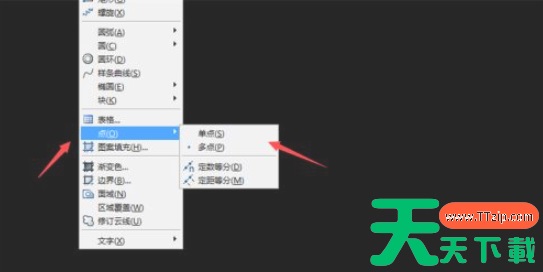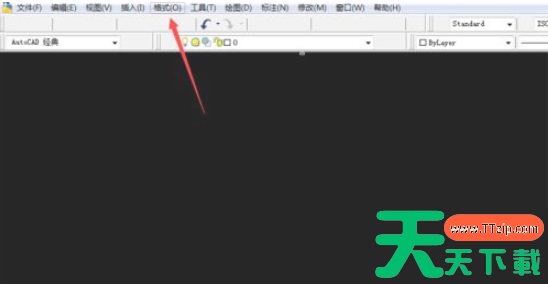很多小伙伴不知道autocad 2007如何设置点样式,所以下面天天下载软件站就分享了autocad 2007设置点样式的方法,一起跟着天天下载软件站来看看吧,相信对各位朋友会有帮助。
autocad 2007如何设置点样式?autocad 2007设置点样式的方法
第一步:首先我们打开autocad 2007,点击上面的【绘图】选项,如图所示。
第二步:然后在选项卡中,点击【点】选项,在二级菜单点击一个点的绘制方式,画一个点,看一下是不是自己需要的点,如图所示。
第三步:然后我们点击CAD界面上方的【格式】选项,如图所示。
第四步:然后在打开的选项卡,点击【点样式】选项,如图所示。
第五步:然后我们在里面选择一个点的样式,点击【确定】保存设置。之后绘制出一个点,可以看到点的样式改变了,如图所示。
第六步:另外我们在点样式设置窗口,在点大小的地方输入数值,可以调整点的大小,点击【确定】保存设置。然后绘制一个点,可以看到点的大小改变了,如图所示。
上面就是天天下载软件站为各位朋友带来的autocad 2007如何设置点样式的全部内容,更多手机教程尽在天天下载。
@天天下载